Después del lanzamiento de su primer buque insignia, Realme lanzó recientemente el Realme X2 en India. El dispositivo funciona con un chipset Qualcomm Snapdragon 730G y viene con 6/8 GB de RAM. Se ejecuta en Android 9 Pie basado en ColorOS 6.1, que viene con algunas características adicionales interesantes. Por lo tanto, en esta guía, hemos recopilado los mejores consejos, trucos y funciones ocultas para Realme X2. Sin esperar más, comencemos.

1) Muestra el porcentaje de batería y la velocidad de la red en tiempo real en la barra de estado
Al igual que la mayoría de los teléfonos inteligentes Android disponibles, el Realme X2 no muestra el porcentaje de batería ni la velocidad de red en tiempo real en la barra de estado de forma predeterminada. Sin embargo, puede cambiar eso haciendo algunos cambios en su Configuración y las personas que han usado teléfonos inteligentes Realme en el pasado deben ser conscientes de ello. Para hacer eso, todo lo que tienes que hacer es:
Para el porcentaje de batería:
- Ve a la Configuración -> Barra de notificaciones y estado y habilitar el Porcentaje de batería deslizador.
Para ver la velocidad de su red en la barra de estado, todo lo que tiene que hacer es:
- Ir Configuración -> Barra de notificaciones y estado y toca el Velocidad de red en tiempo real control deslizante justo debajo del porcentaje de batería.
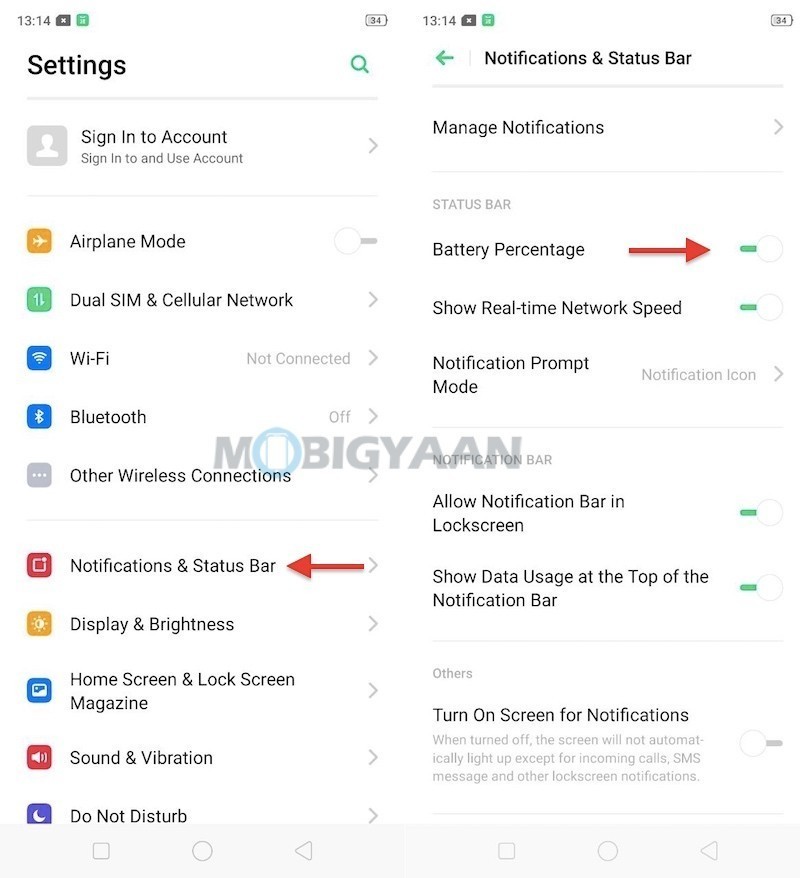
2) Verifique su RAM libre
Realme X2 viene con 6/8 GB de RAM y si alguna vez desea ver cuánta RAM hay libre en su teléfono inteligente, puede hacerlo. Al igual que la mayoría de los teléfonos inteligentes Android con un sistema operativo personalizado, ColorOS 6.1 en Realme X2 también le permite verificar su RAM libre. Hay dos métodos para ver su RAM libre y se enumeran a continuación:
Método 1 - Ir Configuración -> Configuración adicional -> Mostrar información de RAM / memoria para tareas recientes y habilite el control deslizante.
Método 2 -
- Dirígete al Ajustes y buscar 'RAM' en el cuadro de búsqueda.
- Toque en el 'Mostrar información de RAM / memoria para tareas recientes ' control deslizante para activar el uso de RAM en el menú de aplicaciones recientes.
Una vez que haya activado el control deslizante, todo lo que tiene que hacer es abrir el menú Recientes en su Realme X2 y podrá ver su RAM libre. Puede echar un vistazo a las capturas de pantalla a continuación para ver cómo se hace.


3) Personaliza tu interfaz de usuario usando la Tienda de temas
Theme Store presenta una colección de más de 100 temas y cada tema viene con su propio paquete de iconos, fondo de pantalla y estilo de pantalla de bloqueo. Recientemente, ColorOS comenzó a cobrar por temas y personalización, pero a partir de ahora, Theme Store es gratis en Realme X2. Por lo tanto, si está aburrido con su tema predeterminado, le recomendamos que obtenga algunos temas nuevos de la Tienda de temas antes de que comiencen a cobrar por él.

4) Grabar la actividad de la pantalla con grabación de pantalla
La grabación de pantalla es algo que ha ganado mucha atención desde que se creó PUBG Mobile. Las personas graban sus videos de juegos y los comparten en varias plataformas de redes sociales. Además de esto, Screen Recorder también se usa para grabar videos de Facebook / YouTube, historias de Snapchat y mucho más.
Realme X2 viene con una función de grabación de pantalla incorporada y para usarla en su dispositivo, todo lo que tiene que hacer es abrir el Panel de notificaciones y tocar el ícono 'Iniciar grabación de pantalla'para comenzar a grabar tu pantalla, eso es todo.

5) Tome capturas de pantalla rápidas con capturas de pantalla de tres dedos
Si eres alguien que está cansado de presionar el botón Bajar volumen + Botón de encendido simultáneamente, este método es para ti. Presionar el botón para bajar el volumen + encendido simultáneamente afecta la vida útil del botón de su teléfono inteligente y también toma algo de tiempo para tomar la captura de pantalla. Por lo tanto, el Realme X2 nos trae un modo de captura de pantalla de tres dedos que permite a los usuarios tomar capturas de pantalla deslizando tres dedos hacia abajo en la pantalla. Para activar las capturas de pantalla de tres dedos en su Realme X2 Pro, todo lo que tiene que hacer es:
- Ir Configuración -> Ayuda de conveniencia -> Gestos y movimiento -> Habilitar captura de pantalla de 3 dedos.

6) Barra lateral inteligente
Si le gusta abrir sus aplicaciones rápidamente, la barra lateral inteligente en el Realme X2 Pro será útil para usted. mart Sidebar puede abrir aplicaciones rápidamente, grabar la pantalla, notificaciones silenciosas y también viene con un acceso directo a la cámara y las aplicaciones. Para usar la barra lateral inteligente, todo lo que tiene que hacer es:
- Ir Configuración -> Ayuda de conveniencia -> Barra lateral inteligente -> Toque el control deslizante para habilitar la barra lateral inteligente.


7) Ejecución de aplicaciones duales con la función de clonación de aplicaciones
Si bien muchas personas instalan aplicaciones de terceros para crear una aplicación dual, el Realme X2 ya viene con una función de clonación de aplicaciones incorporada que le permite crear dos aplicaciones del mismo tipo. Esta función puede resultar útil para aquellos usuarios que tienen dos o más cuentas en un sitio web o una aplicación. Para usar App Cloner en Realme X2, todo lo que tiene que hacer es:
- Active esta función en Configuración -> App Cloner y compruebe si las aplicaciones admiten esta función.

8) Escudo nocturno
Si usted es una persona que usa un teléfono inteligente hasta altas horas de la noche, estoy seguro de que ocasionalmente debe tener fatiga ocular. Bueno, puedes despedirte de la fatiga visual, ya que la función The Night shield en el Realme X2 Pro elimina la luz azul que se emite desde tu pantalla, lo que significa que puedes usar tu teléfono sin fatiga visual.
El modo Night Shield se puede habilitar desde su panel de notificaciones o, alternativamente, puede ir a Configuración -> Pantalla y brillo -> Escudo nocturno.

9) Utilice el modo de pantalla dividida para realizar múltiples tareas
Con el modo de pantalla dividida en Realme X2, puede usar dos aplicaciones juntas y realizar múltiples tareas fácilmente, ya que divide dos aplicaciones en dos medias pantallas y permite a los usuarios usarlas al mismo tiempo. Esta función puede ser útil para los estudiantes que desean tomar notas y ver videos al mismo tiempo. Cabe señalar que un número limitado de aplicaciones admiten esta función y no puede usar esta función para jugar juegos en su dispositivo.
Para activar el modo de pantalla dividida, simplemente vaya a Configuración -> Pantalla dividida de la aplicación.

10) Uso de los gestos para apagar la pantalla
Si le gusta hacer su trabajo rápidamente, los gestos de apagado de pantalla en Realme X2 están hechos para usted. Los gestos de apagado de la pantalla en el Realme X2 Pro le permiten realizar pequeñas tareas sin desbloquear su teléfono inteligente. Todo lo que tienes que hacer es dibujar algunas letras para hacer las cosas. Por ejemplo:
- Toca dos veces para encender la pantalla
- Dibuja O para iniciar la cámara
- Dibuja V para abrir la luz de las antorchas
- Control de música: Dibujar || para pausar / reproducir una pista, dibuja
para cambiar de pista
No solo esto, sino que también puede configurar sus propios gestos personalizados desde los cuales puede hacer una llamada, desbloquear su teléfono inteligente o iniciar cualquier aplicación que desee. Suena bien, ¿verdad? A continuación, le indicamos cómo puede habilitar los gestos de apagado de pantalla en su Realme X2 Pro:
- Ir Configuración -> Ayuda de conveniencia -> Gestos y movimiento -> Habilitar gestos de apagado de pantalla tocando el control deslizante.
Eche un vistazo a las capturas de pantalla a continuación para ver cómo se hace.

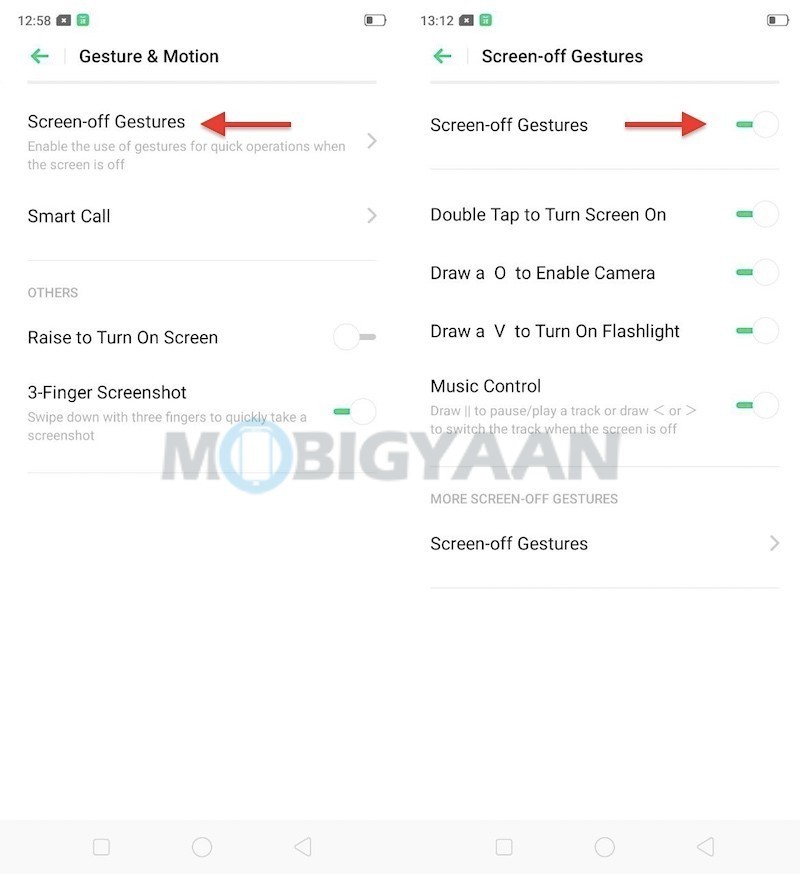
Eso es todo por esta guía. Antes de ir, asegúrese de consultar nuestra Revisión del Realme X2 haciendo clic aquí.
Síganos en Google News
Obtenga actualizaciones tecnológicas en Telegram
ARTÍCULOS RELACIONADOS:

Renders de prensa actualizados de Nexus 7 filtrados

Lanzamiento del servicio de suscripción de Google Play Pass para juegos y aplicaciones

Google lanza actualizaciones de Android 4.2.2

Actualización de Android v4.3 con Sense UI 5.5 que se implementará en HTC One en India

Cómo quitar Internet Explorer completamente en Windows 10


